本帖最后由 hzx1987227 于 2020-3-29 19:13 编辑
上次给大家带来了
无需CC-Debugger烧录自制Zigbee网关并成功接入绿米单火3键开关
这次给大家带来的是用树莓派(我的型号是3B+)刷写CC2531的固件.(主要是我的8266不知到丢哪里去了...都是esp32)
准备 :CC2531 USB 本体1个 , 杜邦线若干 , 可选配件: CC DEBUG的转接线
连线参考下表
树莓派针脚定义参考点我
CC DEBUG的转接线直接插上就行,注意深紫色线条对准GND(也就是01)

没有转接线的同学 可以参考我以前的帖子 把针脚掰开后接.
2531针脚定义:

连接完成后插入树莓派usb开机.
首先ssh到树莓派安装wiringpi 和 git
sudo apt-get install wiringpi git -y
然后克隆镜像
git clone https://github.com/jmichault/flash_cc2531.git
进入目录后准备
检测连线是否正常
如果返回 ID = b5XX. 就说明连线没问题
返回 0000 或者 ffff 就说明有问题
检查连线是否正确, 或者调整 -m后面的参数 30,40.....90,100 这样测试,直到返回正确为止.
(这是一个坑,我最后在issue看到有人讨论才解决的, 按照官网攻略,并没有提到此点)
然后下载固件(我这里用的是Router固件,想找默认固件以及想知道各个固件区别的点我)
wget https://raw.githubusercontent.com/Koenkk/Z-Stack-firmware/master/router/CC2531/bin/CC2531_router_2019_02.zip
解压缩
刷写固件, 等个几分钟就能完成啦!
./cc_erase -m 90
./cc_write -m 90 router-cc2531-std.hex
以下为我刷写时候返回结果:
ID = b522 reading line 12170. file loaded (12176 lines read). writing page 96/ 96. verifying page 96/ 96. flash OK.
然后就能当路由用啦~
附成品图如下:
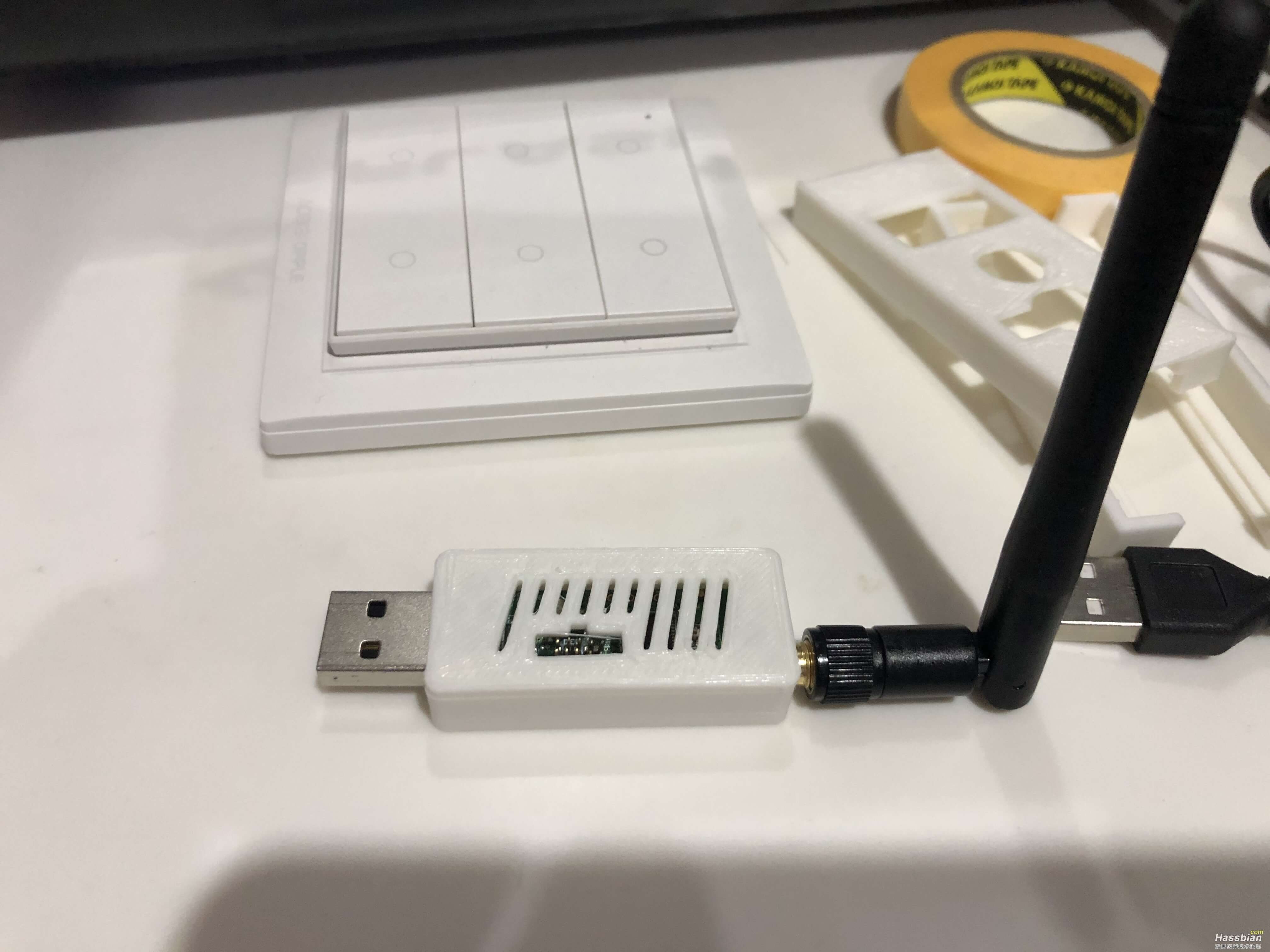
加入刷好的路由器后能增加设备最大数量限制,并且会自动分配设备过去.
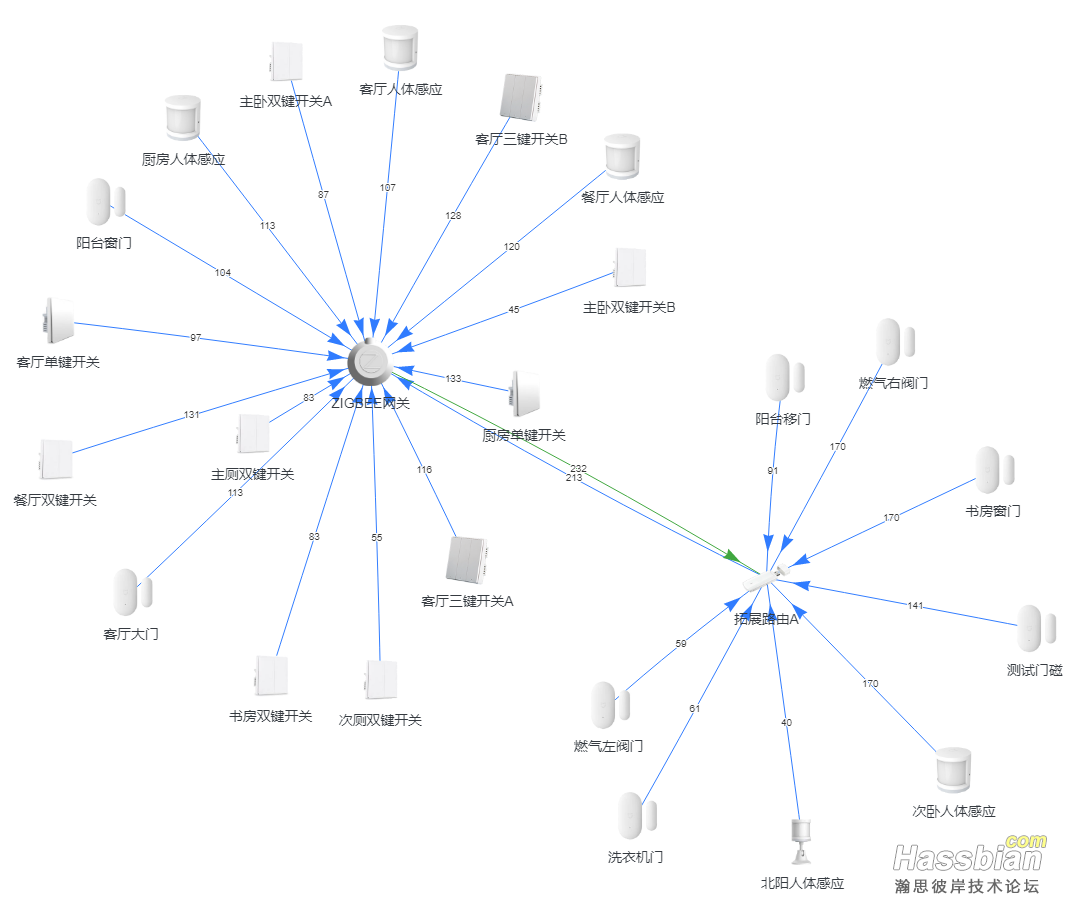
|